只要上网,每天你都会到各种各种的资讯,今日小编也是到网上收集了一些与迅雷9去广告步骤推荐 迅雷9广告屏蔽步骤相关的信息,那么下面分享给大家一起了解下吧。
迅雷9去广告方法很简单,只需要修改几个文件,哪些烦人的广告就不会再出现,不过此方法并不能对所有迅雷9版本有效,9版本内有效的系列还为测试过,用户可以先备份需要修改的文件,再按照下文步骤覆盖文件。
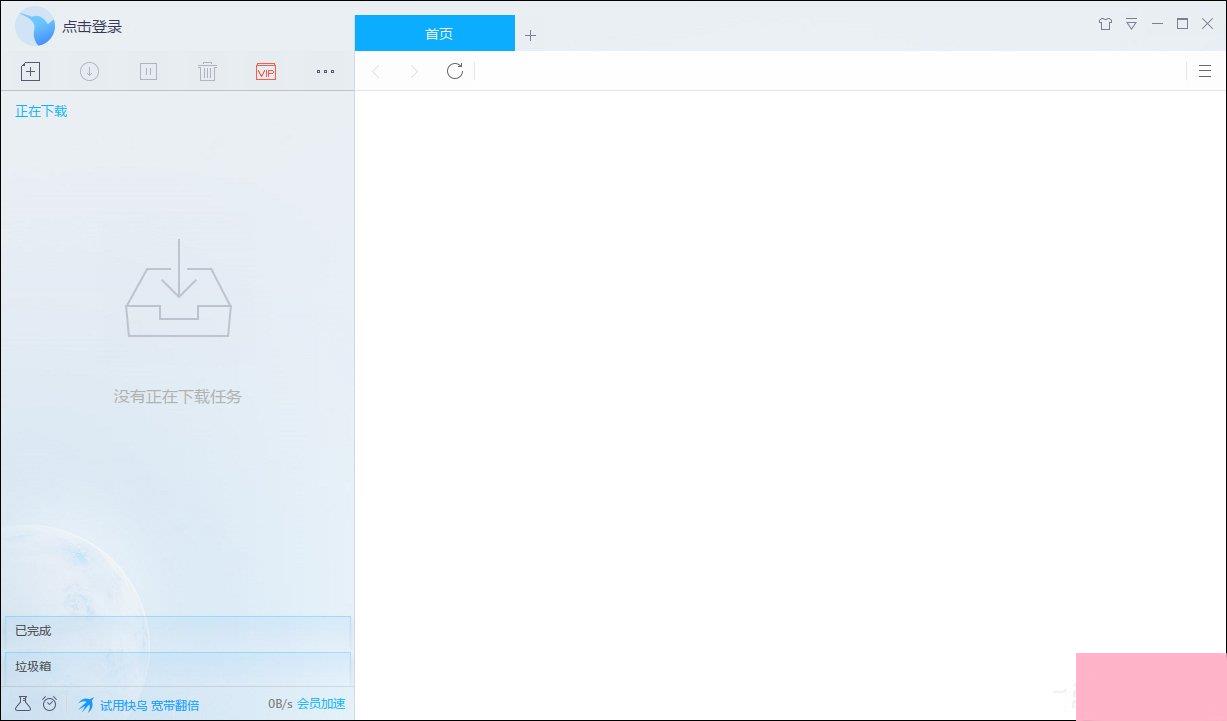
去广告之后的迅雷9(亲测可用)
迅雷9去广告方法:
首先需要下载迅雷9,并安装。
1、打开(安装)目录:
X:\Program Files (x86)\Thunder Network\Thunder9\Program(X为安装软件的盘符)
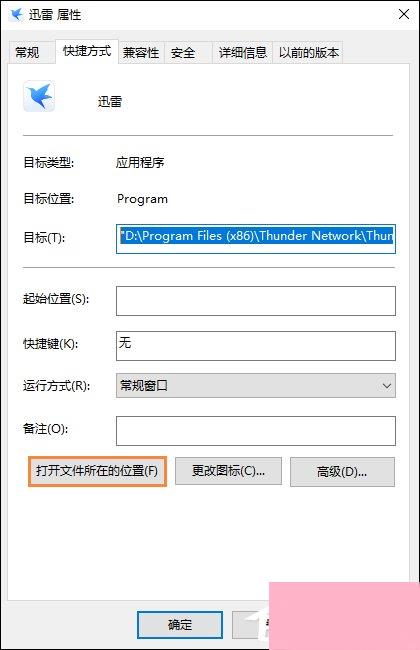
在当前文件下找到XBrowser.exe(如果没有这个文件可以看下一步);复制一份作为备份,放到其他位置。备份好之后删除XBrowser.exe。
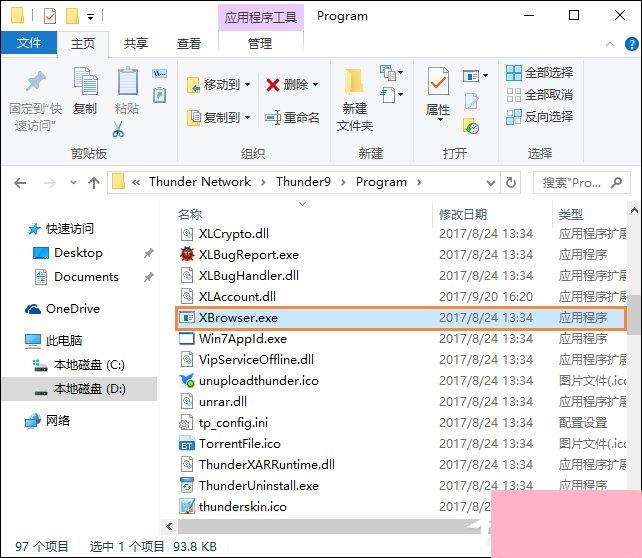
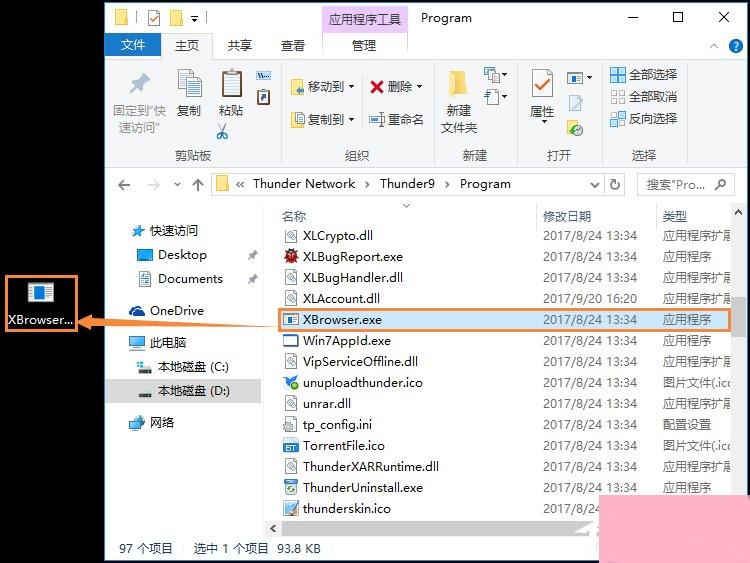
2、新建txt文件,重命名为XBrowser.exe(包括后缀名),将此文件放入:
X:\Program Files (x86)\Thunder Network\Thunder9\Program
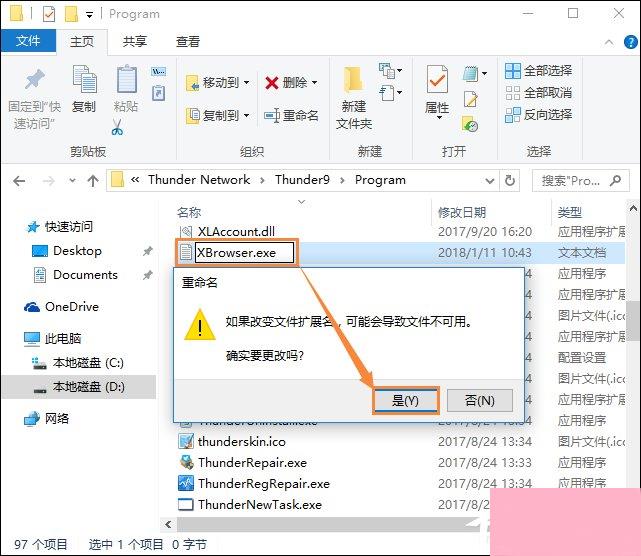
3、打开目录:
X:\Program Files (x86)\Thunder Network\Thunder9\Program\TBC
找到ThunderBrowser.exe文件,(重复上个步骤)复制ThunderBrowser.exe备份之后,删除ThunderBrowser.exe;新建txt文件,并重命名为ThunderBrowser.exe.
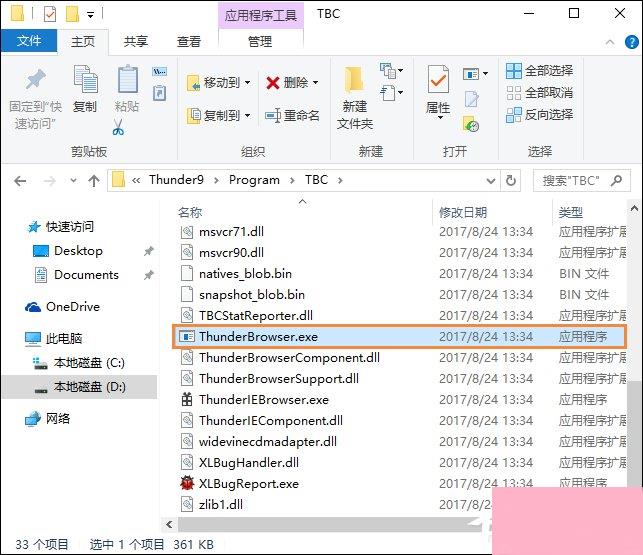
注意:
● X为安装软件的盘符,比如C或者D。
● 备份文件只是为了防止失败,操作后打不开软件时需要恢复。
● 在以后的新版本和之前的版本不保证依然有效。
以上内容便是迅雷9去广告的全部过程,在操作的时候需要用户先关闭迅雷程序,包括在任务管理器中的进程,避免出现无法覆盖的情况。
通过上面的介绍,相信大家对于这个迅雷9去广告步骤推荐 迅雷9广告屏蔽步骤也有了一定的了解了,希望小编精心整理的这篇内容能够解决你的困惑。